鬼畜视频怎么做的?鬼畜视频让很多网友在捧腹大笑的同时也想要自己亲手制作,下文介绍鬼畜视频制作教程方法,一起和小编来了解下吧!
鬼畜视频是目前十分火热的一种视频表达方式,但是有许多朋友不知道那些有意思的鬼畜视频怎么做,其实很简单,那些活跃在b站A站的鬼畜视频制作起来并没有想象中那么难。
对鬼畜视频想深入了解的朋友可以观看《BiliBili视频制作教程》:(点此进入)
教程使用的是最易用、最强大的视频制作和视频剪辑软件—爱剪辑

鬼畜视频制作教程方法:
1、快速添加视频和音频
在“视频”面板,点击“添加视频”按钮,对视频进行导入。接着,在“音频”面板,点击“添加音频”按钮,配上背景音乐。
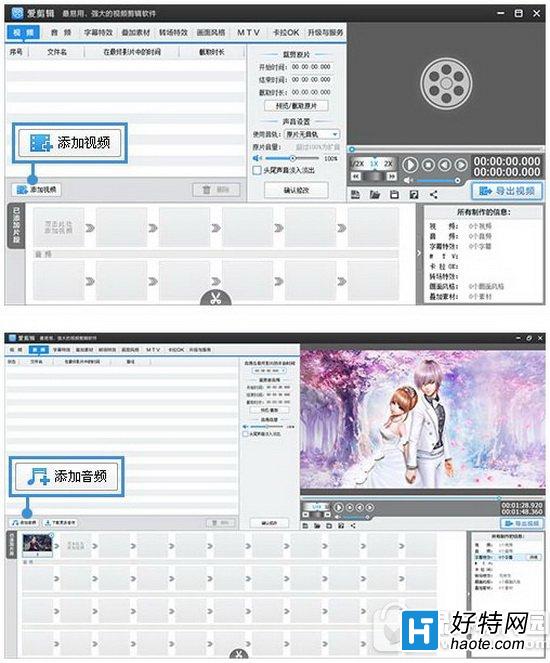
2、自由分割、截取视频
软件支持一键分割视频,在主界面右上角的视频预览框里,把时间进度条定位到分割的时间点上,点击“超级剪刀手”图标(快捷键“Ctrl” “Q”),即可对视频快速分段。
也可在底部的“已添加片段”栏中,双击视频缩略图,点击带左箭头的拾取小按钮,自动拾获当前画面的时间点,从而截取视频。

3、快速复制视频,轻松制作出鬼畜效果
在主界面底部的“已添加片段”栏中,选中视频缩略图,单击鼠标右键,选择“复制多一份”(快捷键“Ctrl” “C”),可快速复制视频片段。
要是视频自带声音,还可选择“消除原片声音”,或是在“视频”面板,其界面中央的“声音设置”栏中,设置视频音轨、音量等参数。
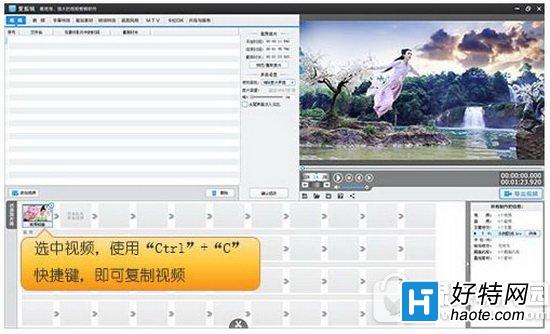
4、一键渲染好莱坞字幕特效
在“字幕特效”面板,双击右侧的视频预览框,输入字幕,并可为字幕配上音效。在左侧字幕特效列表中,可对字幕的出现、停留、消失这3个阶段,分别勾选沙砾飞舞、缤纷秋叶、风中音符等酷炫的好莱坞字幕特效。
-
鬼畜弹 V1.0 安卓版 101 MB
下载
小编推荐
视频推荐
更多 手游风云榜
更多 资讯阅读
更多 -

- 使用Blender生成城市模型
- 教程 2024-12-05
-

- 全球气象数据ERA5的下载方法
- 教程 2024-12-05
-

- Xpath解析及其语法
- 教程 2024-12-04
-

- 机器学习:神经网络构建(下)
- 教程 2024-12-04
-

- 华为Mate品牌盛典:HarmonyOS NEXT加持下游戏性能得到充分释放
- 教程 2024-12-03
-

- 实现对象集合与DataTable的相互转换
- 教程 2024-12-02
-

- 硬盘的基本知识与选购指南
- 教程 2024-12-01
-

- 如何在中国移动改变低价套餐
- 教程 2024-11-30
-

- 鸿蒙NEXT元服务:论如何免费快速上架作品
- 教程 2024-11-29
-

- 丰巢快递小程序软件广告推荐关闭方法
- 教程 2024-11-27
-

- 如何在ArcMap软件中进行栅格图像重采样操作
- 教程 2024-11-26
-

- 算法与数据结构 1 - 模拟
- 教程 2024-11-26






























